Accéder à un compte Microsoft Purview sécurisé depuis Azure Data Factory
Cet article explique la procédure d’accès à un compte Microsoft Purview sécurisé à partir d’Azure Data Factory pour différents scénarios d’intégration.
Scénarios de déploiement d’un point de terminaison privé Microsoft Purview
Azure Purview fournit différentes options de paramètres de pare-feu. Reportez-vous à la matrice de prise en charge de la traçabilité de pipeline suivante pour chaque type de runtime d’intégration Azure Data Factory.
| Paramètres du pare-feu Azure Purview | Runtime d’intégration Azure | Runtime d’intégration Azure avec un réseau virtuel managé | Runtime d’intégration auto-hébergé |
|---|---|---|---|
| Activé à partir de tous les réseaux | Prise en charge | Prise en charge | Prise en charge |
| Désactivé pour l’ingestion uniquement | Prise en charge | Prise en charge | Les points de terminaison privés d’ingestion pris en charge sont requis |
| Désactivé pour tous les réseaux | Non pris en charge | Les points de terminaison privés de compte et d’ingestion pris en charge sont requis | Les points de terminaison privés de compte et d’ingestion pris en charge sont requis |
Vous pouvez utiliser des points de terminaison privés Azure pour vos comptes Microsoft Purview afin de permettre aux utilisateurs d’un réseau virtuel (VNet) d’accéder en toute sécurité au catalogue via une liaison privée. Azure Purview fournit différents types de points privés pour différents besoins d’accès : le point de terminaison privé du compte, le point de terminaison privé du portail et les points de terminaison privés d’ingestion. Pour en savoir plus, consultez Vue d’ensemble conceptuelle des points de terminaison privés de Microsoft Purview.
Lorsque des points de terminaison privés sont nécessaires, veillez à suivre les instructions ci-dessous pour les configurer afin que Data Factory puisse se connecter à Azure Purview . Si le runtime d’intégration ne peut pas se connecter à Purview, vous verrez la traçabilité status comme ayant échoué ou expiré sur la surveillance de l’exécution de l’activité, et la durée d’exécution de l’activité peut être légèrement plus longue (jusqu’à 2 minutes, ce qui est le paramètre de délai d’expiration par défaut).
| Scénario | Points d'extrémité privés Microsoft Purview requis |
|---|---|
| Exécuter le pipeline et rapporter la traçabilité à Microsoft | Pour que le pipeline Data Factory envoie (push) la traçabilité à Microsoft Purview : - Lorsque vous utilisez Azure Integration Runtime, suivez les étapes de la section Points d'extrémité privés gérés pour Microsoft Purview pour créer des points d'extrémité privés gérés dans le réseau virtuel géré de Data Factory. - Si vous utilisez un Runtime d’intégration auto-hébergé, suivez la procédure de cette section pour créer les points de terminaison privés de compte et d’ingestion dans le réseau virtuel de votre runtime d’intégration. |
| Découvrir et explorer les données à l'aide de Microsoft sur ADF UI | Pour utiliser la barre de recherche située en haut au centre de l’interface utilisateur de création de Data Factory pour rechercher des données Microsoft Purview et exécuter des actions, vous devez créer des points de terminaison privés de compte et de portail dans le réseau virtuel dans lequel vous lancez Data Factory Studio. Suivez la procédure indiquée dans la section Activer le point de terminaison privé de compte et de portail. |
Points de terminaison privés managés pour Microsoft Purview
Les points de terminaison privés managés sont des points de terminaison privés créés sur le réseau virtuel managé Azure Data Factory qui établissent une liaison privée vers des ressources Azure. Lorsque vous exécutez le pipeline et la traçabilité des rapports dans un compte Microsoft Purview protégé par un pare-feu, créez un Azure Integration Runtime pour lequel l’option « Configuration de réseau virtuel » est activée, puis créez les points de terminaison privés managés Microsoft Purview de compte et d’ingestion* comme suit.
Créer des points de terminaison privés managés
Pour créer des points de terminaison privés managés pour Microsoft Purview dans l’interface utilisateur de création Data Factory :
Accédez à Gérer ->Microsoft Purview, puis cliquez sur Modifier pour modifier votre compte Microsoft Purview connecté existant ou sur Se connecter à un compte Purview pour vous connecter à un nouveau compte Microsoft Purview.
Sélectionnez Oui pour Créer des points de terminaison privés managés. Vous devez au moins disposer d’un Azure Integration Runtime pour lequel l’option « Configuration du réseau virtuel » est activée dans la fabrique de données pour afficher cette option.
Cliquez sur le bouton + Créer tout pour créer par lot les points de terminaison privés Microsoft Purview nécessaires, notamment le point de terminaison privé de compte et les points de terminaison privés d’ingestion pour les ressources managées Microsoft Purview - Stockage Blob, Stockage File d’attente et espace de noms Event Hubs. Vous devez au moins disposer du rôle Lecteur sur votre compte Microsoft Purview pour que Data Factory récupère les informations des ressources managées Microsoft Purview.
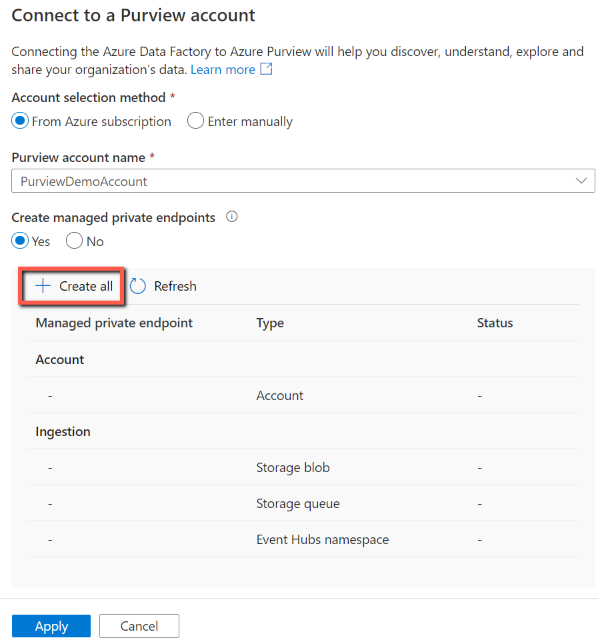
Sur la page suivante, spécifiez un nom pour le point de terminaison privé. Il sera utilisé pour générer des noms pour les points de terminaison privés d’ingestion, ainsi qu’avec le suffixe.

Cliquez sur Créer pour créer les points de terminaison privés. Après la création, 4 requêtes de point de terminaison privé sont générées et doivent être approuvées par un propriétaire de Microsoft Purview.
Une telle création de points de terminaison privés gérés par lots est fournie uniquement dans l’interface utilisateur de Microsoft Purview. Si vous souhaitez créer des points de terminaison privés managés par programme, vous devez créer ces points de terminaison individuellement. Vous trouverez des informations sur les ressources managées Purview dans le portail Azure - > votre compte Microsoft Purview - > Ressources managées.
Approuver les connexions de point de terminaison privé
Une fois que vous avez créé les points de terminaison privés managés pour Microsoft Purview, l’état « En attente » s’affiche en premier. Le propriétaire de Microsoft Purview doit approuver les connexions de point de terminaison privé pour chaque ressource.
Si vous avez l’autorisation d’approuver la connexion du point de terminaison privé Microsoft Purview, dans l’interface utilisateur de Data Factory :
- Allez dans Gérer - >Microsoft Purview - >Modifier
- Dans la liste des points de terminaison privés, cliquez sur le bouton Modifier (crayon) en regard de chaque nom de point de terminaison privé
- Cliquez sur Gérer les approbations dans le portail Azure pour afficher la ressource.
- Sur la ressource donnée, accédez à Mise en réseau –>Connexion de point de terminaison privé ou Connexions de point de terminaison privé d'ingestion pour l’approuver. Le point de terminaison privé est nommé
data_factory_name.your_defined_private_endpoint_nameavec la description « Demandé par data_factory_name ». - Répétez cette opération pour tous les points de terminaison privés.
Si vous n’êtes pas autorisé à approuver la connexion au point de terminaison privé Microsoft Purview, demandez au propriétaire du compte Microsoft Purview de procéder comme suit.
Pour des comptes Microsoft Purview à l’aide du Portail Microsoft Purview :
- Accédez au Portail Azure –> votre compte Microsoft Purview.
- Sélectionnez Mise en réseau –>Connexions de point de terminaison privé d’ingestion pour l’approuver. Le point de terminaison privé est nommé
data_factory_name.your_defined_private_endpoint_nameavec la description « Demandé par data_factory_name ».
Pour des comptes Microsoft Purview à l’aide du portail de gouvernance Microsoft Purview classique :
- Pour le point de terminaison privé du compte, accédez au portail Azure - > votre compte Microsoft Purview - > Mise en réseau - > Connexion de point de terminaison privé pour approuver.
- Si vous avez un compte créé après le 10 novembre 2023 (ou déployé à l’aide de l’API version 2023-05-01-preview) :
- Accédez au Portail Azure –> votre compte Microsoft Purview.
- Sélectionnez Mise en réseau –>Connexions de point de terminaison privé d’ingestion pour l’approuver. Le point de terminaison privé est nommé
data_factory_name.your_defined_private_endpoint_nameavec la description « Demandé par data_factory_name ».
- Si vous avez un compte créé avant le 10 novembre 2023 (ou déployé à l’aide d’une version de l’API antérieure à 2023-05-01-preview) :
Accédez au Portail Azure –> votre compte Microsoft Purview –> ressources managées.
Sélectionnez respectivement le compte de stockage et l’espace de noms Event Hubs, puis approuvez la connexion de point de terminaison privé à la page Mise en réseau –> Connexion de point de terminaison privé.
Conseil
Votre compte ne va disposer que d’un espace de noms managé d’Event Hubs s’il est configuré pour les notifications Kafka.
Surveiller des points de terminaison privés managés
Vous pouvez surveiller les points de terminaison privés managés créés pour Microsoft Purview à deux endroits :
- Accédez à Gérer ->Microsoft Purview ->Modifier pour ouvrir votre compte Microsoft Purview connecté existant. Pour afficher tous les points de terminaison privés pertinents, vous devez au moins disposer du rôle Lecteur sur votre compte Microsoft Purview pour que Data Factory récupère les informations des ressources managées Microsoft Purview. Dans le cas contraire, vous ne voyez que le point de terminaison privé du compte avec un avertissement.
- Accédez à Gérer ->Points de terminaison privés managés, où vous voyez tous les points de terminaison privés managés créés sous la fabrique de données. Si vous disposez au moins du rôle Lecteur sur votre compte Microsoft Purview, vous voyez les points de terminaison privés Microsoft Purview correspondants qui sont regroupés. Dans le cas contraire, ils apparaissent séparément dans la liste.